Windows File Recovery使用教程
Windows File Recovery简介Windows File Recovery是微软在2020年发布的命令提示符文件恢复工具,它不仅具有高成功率和高安全性,还适用于不同的文件系统和文件丢失场景。如果你需要从本地硬盘、USB设备、SD卡等设备中恢复意外丢失或删除的JPEG、PDF、PNG、MPEG、Office等文件,那你不能错过这款好用的工具。 但由于该软件没有用户图形界面,全程需要依靠命令执行,这对于不熟悉命令的用户来说非常复杂,幸运的是,本文将向你详细介绍Windows File Recovery的使用方法,请继续往下阅读。 操作步骤:使用Windows File Recovery恢复丢失的文件1. 从微软商店下载并在你的电脑上安装Window File Recovery,然后打开它。
2. 打开Powershell或命令提示符(以管理员身份运行)。在命令提示符下,输入以下命令: winfr source-drive: destination-drive [/mode] [/switches]
例如:winfr E: D: /extensive /n \C:\Recycler\*.txt
3. 按“回车”等待恢复完成即可。 Windows File Recovery的代替软件使用Windows File Recovery来恢复丢失的文件需要用户输入命令,这对于普通用户来说不是一件容易的事。不过不用担心,本文将向你介绍Windows File Recovery的代替软件。 傲梅恢复之星一款操作简单,恢复速度快的数据恢复软件,它可以自动扫描和过滤所有丢失或删除的文件,除此之外,该软件还有以下优点:
1. 在傲梅恢复之星主界面中选择丢失文件的盘,再点击“开始扫描”。
2. 软件会根据文件系统和数据丢失情况自动选择扫描方法,你只需耐心等待扫描完成。
3. 等待扫描完成后,选择你需要的文件,然后点击“恢复x个文件”,再选择恢复文件的保存位置即可。
以上是Windows File Recovery使用教程,想必你现在已经知道如何使用Windows File Recovery恢复文件了,但如果你觉得该工具操作麻烦,更建议你使用专业数据恢复软件,如傲梅恢复之星,该软件更适合广大普通用户使用! |
- 上一篇

成功绕开老美制裁,国产「科技」让华为重获5G支持
华为发布了三款年度 P 系列手机,三款机型清一色采用了高通骁龙 8 Gen1 处理器(P60 是降频版,其他配置差异主要体现在摄像镜头、电池容量、充电功率等方面。P60 系列算是常规升级迭代版,那便是依然不支持 5G 网络。老美制裁禁止了高通等厂向华为提供 5G 调制解调器(射频芯片),5G 射频相关专利基本被高通等公司牢牢把控。
- 下一篇
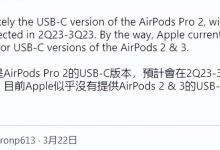
改造Type-C iPhone后又对耳机出手,有线版蓝牙嘲讽拉满
要知道此前全球第一部 Type-C 接口的 iPhone (用户改造)就拍卖出了折合人民币54万元的高价。由于结构精细复杂且涉及音频解码转换需要特殊芯片,实际使用仍需要连接蓝牙…灵魂不能失去嘛。不过 C 口也意味着现在的 iPhone 并不能直接使用,强大的某强北其实已将类似点子商业化…如果你恰好在街边 9.9 买到了同款,第三方配件需要苹果的认证测试。

